Edge浏览器提示so.csdn.net已拒绝连接的解决方法
时间:2023-06-23 13:39:10作者:极光下载站人气:292
很多小伙伴在使用edge浏览器的过程中都会遇到各种各样的问题,这些问题大部分都可以使用Edge浏览器中的设置来进行解决。在使用Edge浏览器打开网页时,有的小伙伴可能会在页面中看到“so.csdn.net已拒绝连接”的提示,这时我们只需要进入Edge浏览器的设置页面,然后在设置页面中打开“隐私、搜索和服务”选项,最后在该选项页面中将“使用安全的DNS指定如何查找网站的网络地址”选项的开关按钮点击关闭即可。有的小伙伴可能不清楚具体的操作方法,接下来小编就来和大家分享一下Edge浏览器显示so.csdn.net已拒绝连接的解决方法。
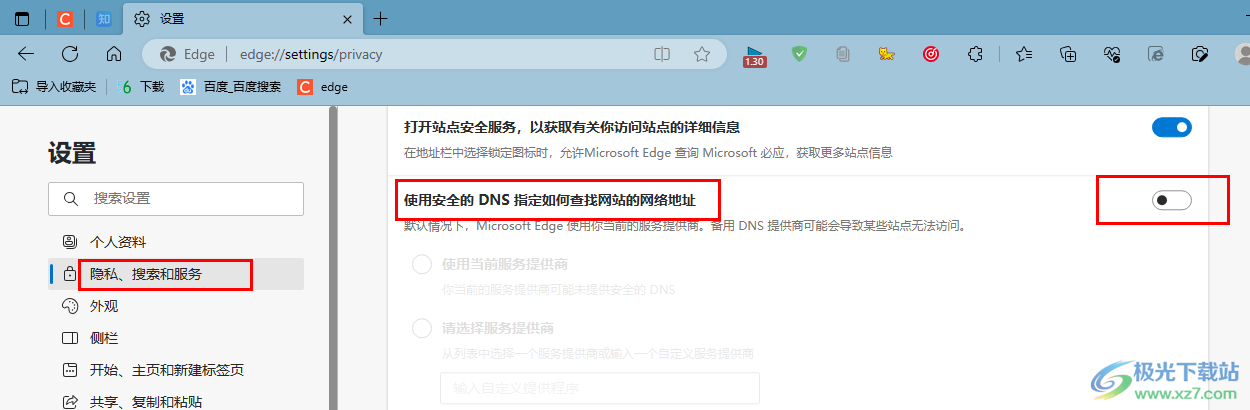
方法步骤
1、第一步,我们在电脑中点击打开Edge浏览器,然后在浏览器页面右上角点击打开“...”图标
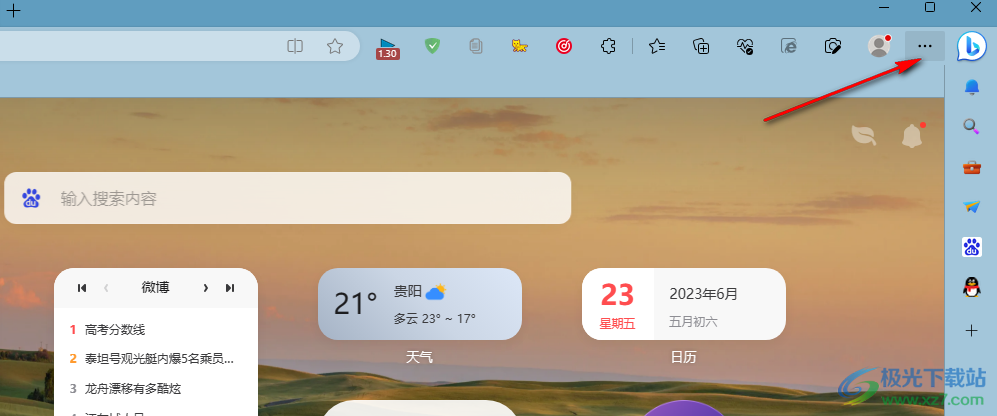
2、第二步,打开“...”图标之后,我们在下拉列表中找到设置选项,点击打开该选项
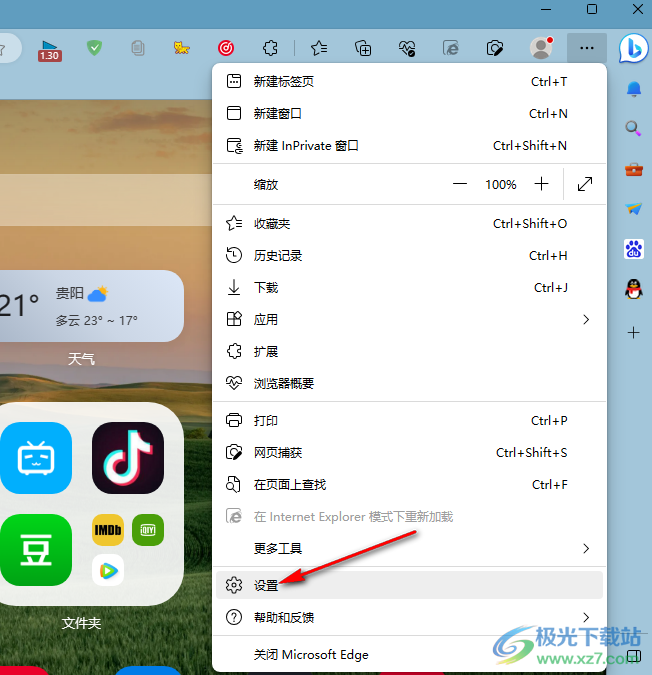
3、第三步,进入Edge浏览器的设置页面之后,我们在该页面的左侧列表中点击打开“隐私、搜索和服务”选项
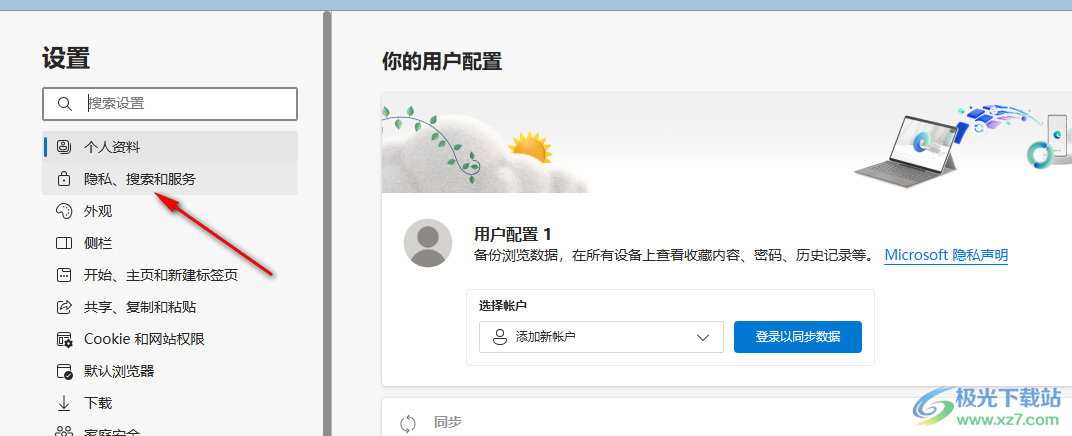
4、第四步,在“隐私、搜索和服务”的右侧页面中,我们找到“使用安全的DNS指定如何查找网站的网络地址”选项
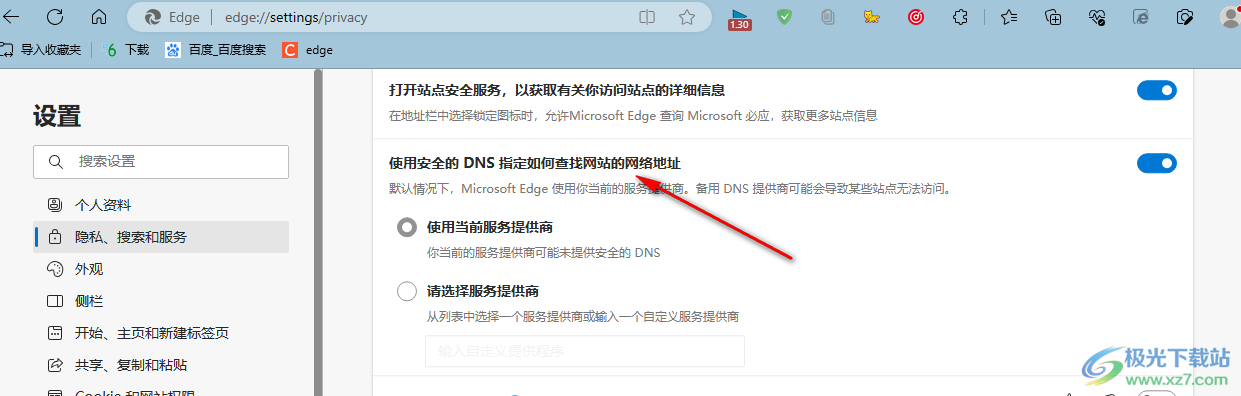
5、第五步,我们将“使用安全的DNS指定如何查找网站的网络地址”选项右侧的开关按钮点击关闭即可
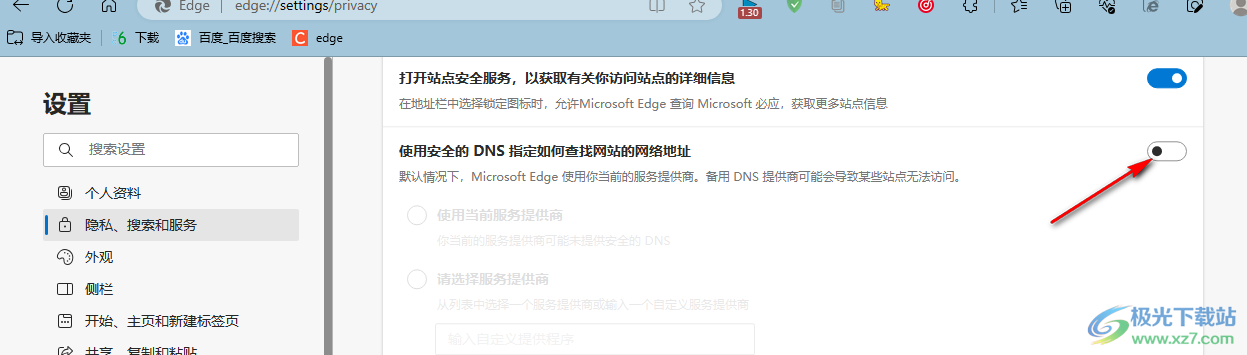
以上就是小编整理总结出的关于Edge浏览器显示so.csdn.net已拒绝连接的解决方法,我们在Edge浏览器中进入设置页面,然后在“隐私、搜索和服务”的页面中将“使用安全的DNS指定如何查找网站的网络地址”选项的开关按钮点击关闭即可,感兴趣的小伙伴快去试试吧。

大小:324 MB版本:v127.0.2651.86环境:WinAll
- 进入下载
相关推荐
相关下载
热门阅览
- 1百度网盘分享密码暴力破解方法,怎么破解百度网盘加密链接
- 2keyshot6破解安装步骤-keyshot6破解安装教程
- 3apktool手机版使用教程-apktool使用方法
- 4mac版steam怎么设置中文 steam mac版设置中文教程
- 5抖音推荐怎么设置页面?抖音推荐界面重新设置教程
- 6电脑怎么开启VT 如何开启VT的详细教程!
- 7掌上英雄联盟怎么注销账号?掌上英雄联盟怎么退出登录
- 8rar文件怎么打开?如何打开rar格式文件
- 9掌上wegame怎么查别人战绩?掌上wegame怎么看别人英雄联盟战绩
- 10qq邮箱格式怎么写?qq邮箱格式是什么样的以及注册英文邮箱的方法
- 11怎么安装会声会影x7?会声会影x7安装教程
- 12Word文档中轻松实现两行对齐?word文档两行文字怎么对齐?
网友评论